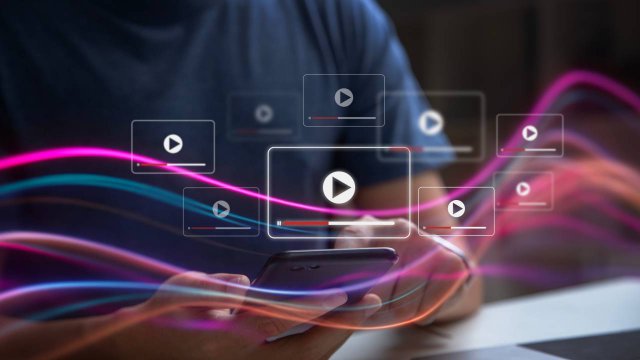La formattazione dell’hard disk è una delle attività di manutenzione di cui il nostro computer ha bisogno a cadenza piuttosto regolare. Formattare il pc ogni 2 anni o 3 al massimo permette di risolvere e ridurre al minimo i problemi del proprio computer e di mantenere sempre ottime prestazioni. La formattazione rende un disco rigido (o un supporto di memorizzazione di massa qualsiasi) idoneo all’archiviazione di dati impostando la struttura del file system. Questa operazione si rende necessaria, ad esempio, quando dobbiamo installare nuovamente il sistema operativo sul computer (Windows, Linux o Mac OS che sia) o quando abbiamo un hard disk nuovo di zecca e dobbiamo renderlo “funzionante”. Solitamente, alla formattazione si accompagna anche la partizione del disco, ovvero la divisione dello spazio disponibile in vari sottogruppi, ognuno destinabile a una particolare funzione (la partizione destinata a ospitare il sistema operativo, la partizione destinata al backup, la partizione destinata al salvataggio dei dati, ecc.).
Prima di ogni formattazione, sia nel caso che si debba formattare un pc Windows 7, sia che si debba formattare un Mac, è consigliabile effettuare un backup di tutti i propri dati, così da non correre rischi inutili. Sul web è possibile trovare diversi prodotti open-source e freeware per completare questa operazione: Clonezilla, Partimage e Partclone sono tre di questi.
Vediamo ora come formattare il proprio computer, sfatando un mito piuttosto diffuso: non si tratta di un’operazione per smanettoni ma, se effettuata con la necessaria accortezza, può essere alla portata di qualsiasi utente.
Formattare Windows 7
Per formattare Windows 7 è sufficiente il CD di installazione del sistema operativo stesso. A computer acceso, inseriscilo nel lettore CD/DVD del computer e riavvia il sistema. Se il BIOS è impostato in maniera da leggere il contenuto del lettore CD/DVD prima di quello dell’hard disk, dovrebbe avviarsi la procedura di formattazione e installazione del sistema operativo, altrimenti dovrebbe iniziare a caricare il sistema operativo già presente nell’hard disk.
Nel caso in cui accada questo, riavvia nuovamente il sistema e non appena vedi comparire la schermata di accensione del computer, premi il tasto F2 (ma, a seconda del sistema, potrebbe essere anche il tasto F10 o Canc) per entrare nelle impostazioni del BIOS. Una volta dentro navigate fino alla sezione Advanced e selezionate Boot Order. Qui mettete al primo posto l’opzione relativa al CD, uscite dal BIOS e riavviate il computer salvando le impostazioni.
A questo punto, se tutto è andato per il verso giusto, dovrebbe avviarsi la procedura guidata che vi permetterà di formattare il vostro computer Windows 7 e reinstallare il sistema operativo. Per formattare, scegliere il disco o la partizione desiderata, fare click su Opzioni unità in basso a destra, poi su Formatta e infine su OK.
Formattare Mac OS
La formattazione di un computer Mac è un’operazione non molto dissimile da quella appena descritta. Anche in questo caso avremmo bisogno di una copia del sistema operativo, salvata su CD o chiavetta USB. Nel caso in cui tu non abbia a disposizione una copia fisica del sistema operativo, dovrai procedere con il ripristino del sistema, ma questa è un’altra storia.
Con il cd inserito nel lettore o con la chiavetta inserita in una delle prese USB del Mac, riavviate il sistema e, non appena si spegne, tenete premuto il tasto Alt della tastiera. Dopo pochi istanti dovrebbe comparire sullo schermo un menu di selezione dove sono presenti tutti i dispositivi di Boot. Scegliete CD o chaivetta USB, a seconda del supporto che ospita la copia del sistema operativo, e avviate la procedura guidata. Dopo aver selezionato la lingua (italiano, inglese o qualsiasi lingua preferiate), cliccate sull’icona di Utility Disco e date avvio alla procedura di formattazione. Scegliete quindi l’hard disk da formattare e cliccate sulla scheda Inizializza. Qui scegliete le impostazioni per formattare il Mac (solitamente, dal menu a tendina Formato si sceglie la voce Mac OS esteso Journaled) e cliccate sul pulsante Inizializza in basso a destra. Nel giro di pochi minuti il vostro hard disk sarà pronto per ospitare un nuovo sistema operativo.
Formattare con GParted
GParted è una distribuzione Linux Live (che funziona direttamente da CD, senza bisogno di dover installarla sull’hard disk) che permette di gestire e formattare il proprio hard disk e tutte le sue partizioni. Funziona con tutti i sistemi x86 e può quindi essere utilizzato sia su sistemi Windows, sia su sistemi Mac (con architettura Intel e non PowerPC), sia su sistemi Linux.

Per avviare GParted basterà seguire una delle due procedure già descritte (entrare nel BIOS e modificare l’ordine nel caso di un personal computer, tenere premuto il pulsante Alt e scegliere la sorgente nel caso di un computer Mac) e aspettare che il programma si carichi. GParted è dotato di un’interfaccia grafica molto semplice ma allo stesso tempo accattivante, che permetterà di gestire graficamente il proprio disco rigido. Per formattare il computer Windows 7 o per formattare il computer Mac, basterà selezionare l’hard disk (o la singola partizione) che ci interessa dalla barra posta al centro della schermata. Quindi cliccate sul menu Partition, poi spostate la freccetta del mouse sulla voce Format to e qui scegliete il file system con cui formattare l’hard disk (ntfs per sistemi Windows, HFS+ per Mac, ext per Linux).
2 maggio 2013